
때로는 플래시 드라이브가 필요할 때 상황이 있으며 손에는 아닙니다. 예를 들어 일부 회계 및보고 프로그램의 작업에는 외장 드라이브가 필요합니다. 이러한 상황에서 가상 정보 저장 장치를 만들 수 있습니다.
가상 플래시 드라이브를 만드는 방법
특수 소프트웨어를 사용하여 여러 가지 방법으로 수행 할 수 있습니다. 각각을 단계별로 고려하십시오.방법 1 : OSFMount.
이 작은 프로그램은 플래시 드라이브가 없을 때 매우 도움이됩니다. 어떤 버전의 Windows에서 작동합니다.
공식 사이트 osfmount.
프로그램을 다운로드 한 후에는 다음을 수행하십시오.
- OSFMount를 설치하십시오.
- 기본 창에서 "새 마운트 ..."버튼을 클릭하여 이동 통신사를 만듭니다.
- 나타나는 창에서 가상 볼륨을 마운트하기위한 설정을 구성하십시오. 이렇게하려면 몇 가지 간단한 작업을 따르십시오.
- "Sourse"섹션에서 "이미지 파일"을 선택하십시오.
- "이미지 파일"섹션에서 특정 형식의 경로를 지정하십시오.
- 볼륨 옵션 섹션의 설정, 건너 뛰기 (디스크 또는 이미지 다운로드에 사용됨);
- 드라이브 문자 창의 "Munt Options"섹션에서 가상 플래시 드라이브의 문자를 지정하고 드라이브 유형 필드에 "플래시"를 입력하십시오.
- 아래 링크 가능 미디어 옵션으로 마운트를 선택하십시오.
확인을 클릭하십시오.
- 가상 플래시 드라이브가 생성되었습니다. "컴퓨터"폴더에 들어가면 시스템이 이동식 디스크로 결정됩니다.
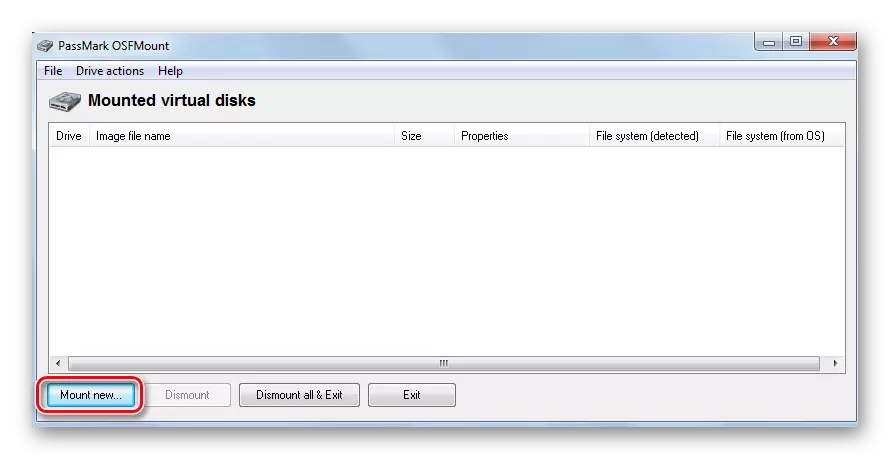

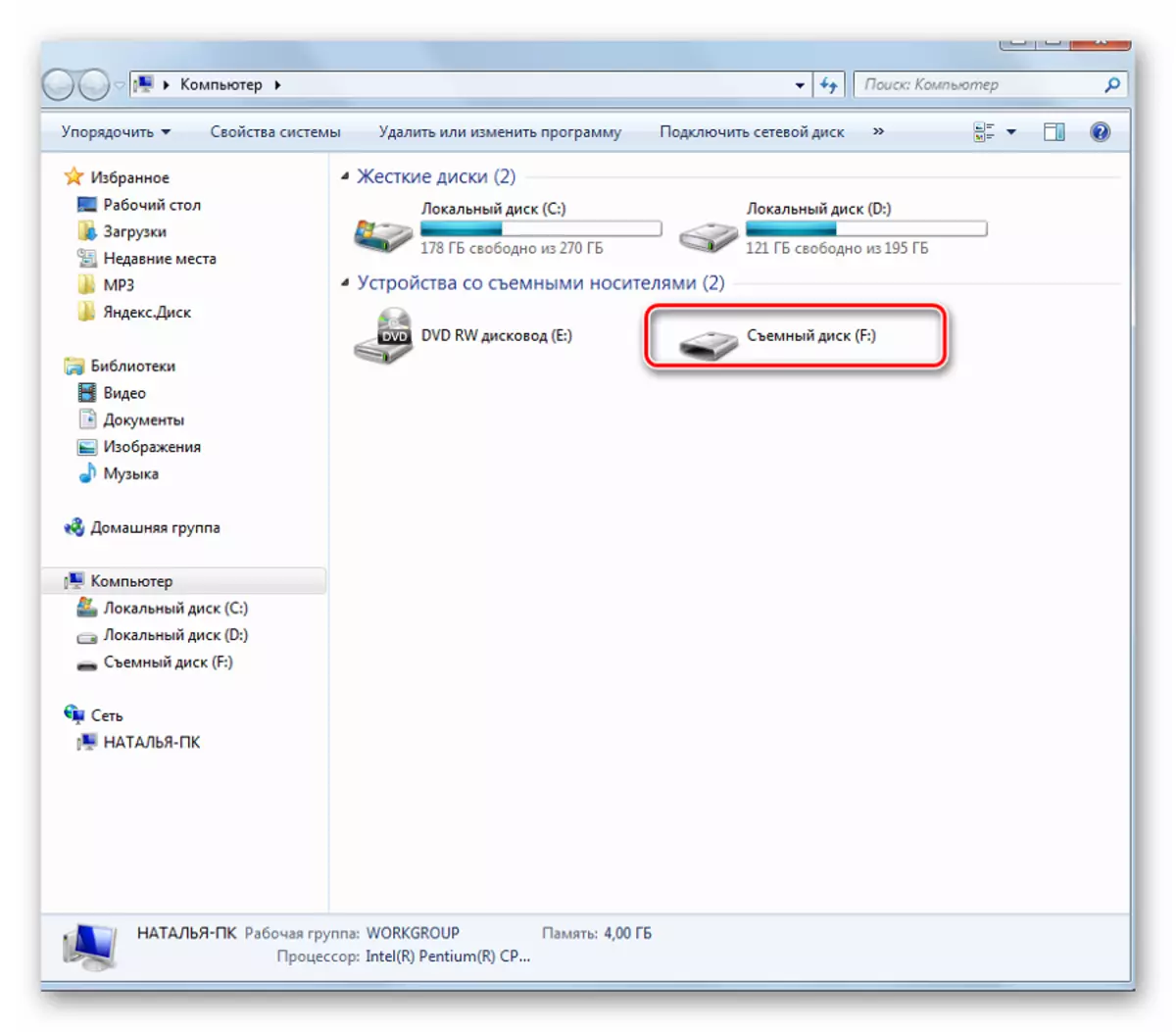
이 프로그램에서는 추가 기능이 필요할 수 있습니다. 이렇게하려면 "드라이브 작업"항목에 기본 창을 입력해야합니다. 그런 다음 다음 옵션을 사용할 수 있습니다.
- DISTOUNT - 양을 마운트 해제;
- 포맷 - 볼륨 형식 지정;
- 미디어 읽기 전용을 설정 - 녹음이 금지됩니다.
- 확장 - 가상 장치의 크기를 확장합니다.
- SaveToImageFile - 원하는 형식을 저장하는 역할을합니다.
방법 2 : 가상 플래시 드라이브
위에서 설명한 방법에 대한 좋은 대안. 가상 플래시 드라이브를 만들 때이 프로그램을 사용하면 암호를 사용하여 정보를 보호 할 수 있습니다. 이전 버전의 Windows에서의 이점이 있습니다. 따라서 컴퓨터 또는 아래에있는 Windows XP 버전이있는 경우이 유틸리티는 컴퓨터에서 가상 정보 드라이브를 빠르게 준비하는 데 도움이됩니다.
가상 플래시 드라이브를 무료로 다운로드하십시오
이 프로그램을 사용하기위한 지침은 다음과 같습니다.
- 가상 플래시 드라이브를 다운로드하여 설치하십시오.
- 기본 창에서 새로 만들기 버튼을 클릭하십시오.
- 새 볼륨 생성 창이 나타나고 가상 미디어를 만들고 "확인"을 클릭하는 경로를 지정하십시오.

당신이 보시다시피,이 프로그램은 순환이 매우 간단합니다.
방법 3 : Imdisk.
이것은 가상 디스켓을 만드는 가장 인기있는 프로그램 중 하나입니다. 이미지 파일 또는 컴퓨터 메모리를 사용하여 가상 디스크를 만듭니다. 로드 할 때 특별한 키를 사용할 때 가상 이동식 디스크가 플래시 미디어가 나타납니다.
공식 IMDisk 페이지
- 프로그램을 다운로드하여 설치하십시오. 설치시 Imdisk.exe 콘솔 프로그램은 병렬로 설치되고 제어판의 응용 프로그램이 설치됩니다.
- 가상 플래시 드라이브를 만들려면 콘솔 문자열에서 실행되는 프로그램을 사용하십시오. imdisk -a -f -f c : \ 1st.vhd -m f : -o -o REM을 입력하십시오.
- 1st.vhd - 디스크 파일을 사용하여 가상 플래시 드라이브를 만듭니다.
- -m F : - 톰 마운팅을 위해 가상 드라이브 F가 생성됩니다.
- -o는 추가 매개 변수이며, REM은 이동식 디스크 (플래시 드라이브)이며,이 매개 변수를 지정하지 않으면 하드 디스크가 마운트됩니다.
- 이러한 가상 미디어를 비활성화하려면 생성 된 드라이브를 마우스 오른쪽 버튼으로 클릭하고 "IMDISK 마운트"를 선택하십시오.
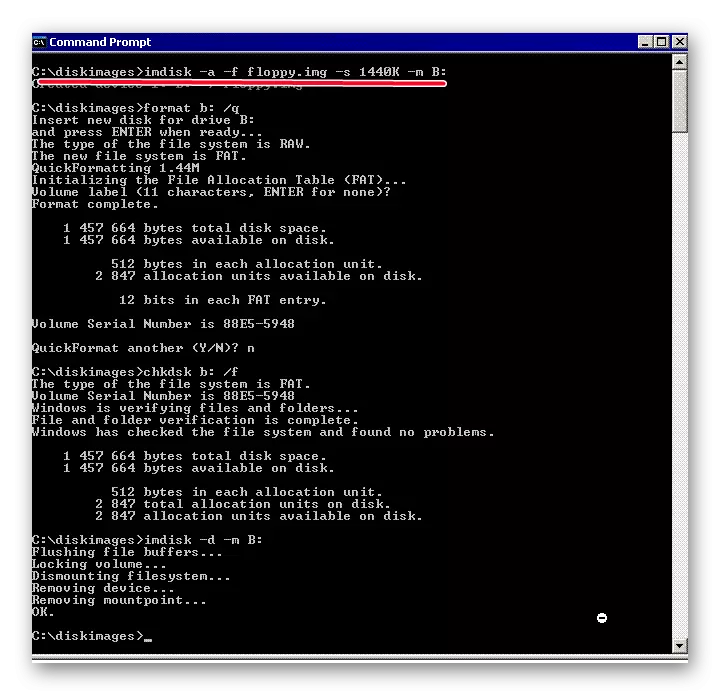
방법 4 : 클라우드 스토리지
기술 개발을 통해 가상 플래시 드라이브를 만들고 인터넷에 정보를 저장할 수 있습니다. 이 방법은 인터넷에 연결된 모든 컴퓨터에서 특정 사용자가 사용할 수있는 파일이있는 폴더입니다.
이러한 데이터웨어 하우스에는 yandex.disk, Google 드라이브 및 mail.ru 클라우드가 포함됩니다. 이러한 서비스를 사용하는 원칙은 동일합니다.
Yandex 디스크로 작업하는 방법을 고려하십시오. 이 리소스를 사용하면 정보를 10GB로 저장할 수 있습니다.
- yandex.ru에 사서함이있는 경우 맨 위 메뉴에서 "디스크"항목을 입력하고 찾으십시오. 메일이 아닌 경우 YANDEX 디스크 페이지에 로그인하십시오. "로그인"을 클릭하십시오. 처음 방문하면 등록이 필요합니다.
- 새 파일을 다운로드하려면 화면 상단의 업로드 버튼을 클릭하십시오. 데이터를 선택하는 창이 나타납니다. 다운로드가 끝날 때까지 기다리십시오.
- YANDEX 디스크에서 정보를 다운로드하려면 관심있는 파일을 선택하고 마우스 오른쪽 버튼을 클릭하고 "다른 이름으로 저장"을 클릭하십시오. 나타나는 메뉴에서 저장할 컴퓨터의 장소를 지정하십시오.
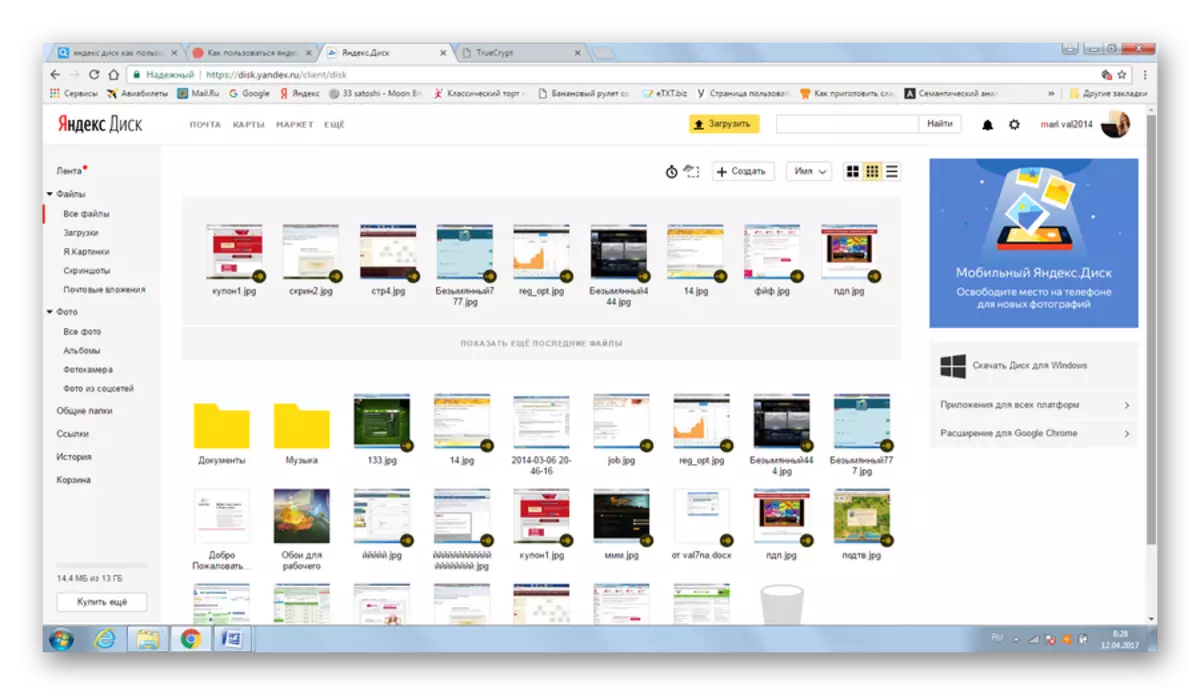

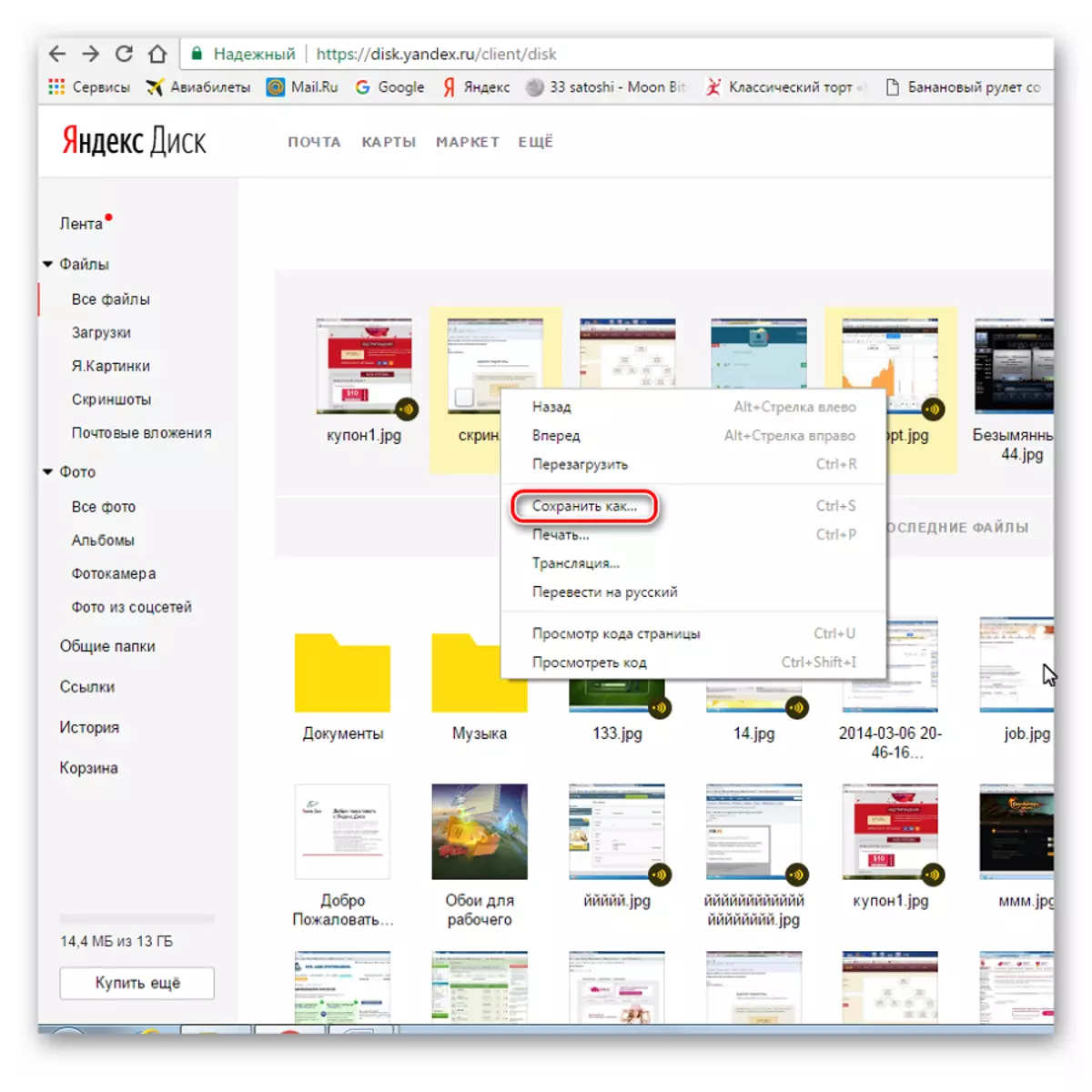
이러한 가상 정보 미디어 작업을 통해 폴더에 그룹화하고 불필요한 데이터를 삭제하고 다른 사용자와의 링크를 공유 할 수도 있습니다.
또한보십시오: Google 디스크를 사용하는 방법
보시다시피 가상 플래시 드라이브를 쉽게 만들고 성공적으로 사용할 수 있습니다. 잘 했어! 질문이 있으시면 아래 의견을 물어보십시오.
